
Det er vigtigt at holde notater. At finde dem igen er afgørende. Uanset om du scrawl dine noter på en fysisk notesblok eller en stationær app, er det ikke ualmindeligt at finde påmindelsen eller opgavelisten mangler. Dette er selvfølgelig derfor, at klisternotater-apps er populære. Ligesom deres virkelige modparter kan notater anbringes overalt og afventer din opmærksomhed.
De fleste operativsystemer har et valg af notater, og Linux er ikke anderledes. Hvis du leder efter en stavnoter-app til dit Linux-skrivebord, skal du overveje disse tre eksempler.
1. Xpad
Den første app at prøve er Xpad, et værktøj, der har eksisteret længere end nogen af de andre på denne liste. Disse gule Post-It-stil notater har tre felter: en titellinje, et tekstområde og værktøjslinjen. Højreklikning på en notes tekstområde afslører kontekstmenuen, hvor du finder menuen Indstillinger . Brug fanen Startup for at sikre, at Xpad indlæses automatisk, når du starter Linux. De gamle noter vil blive genoprettet, men bemærk, at når noter er lukket, er de væk.
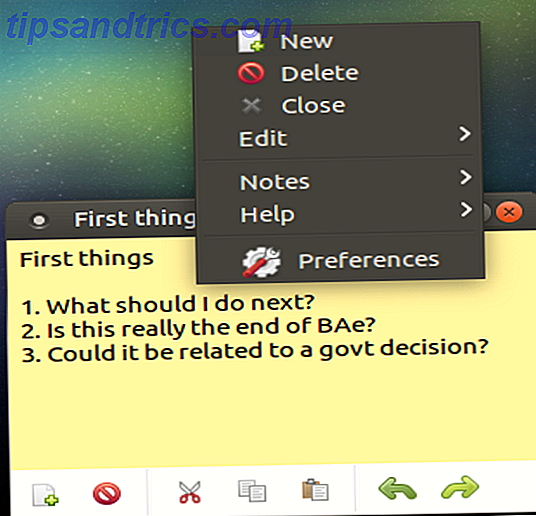
Du kan installere Xpad fra standard repositories. Installer på Ubuntu med (sørg for at bruge apt i stedet for apt-get Sådan bruger du APT og farvel til APT-GET i Debian og Ubuntu Sådan bruger du APT og farvel til APT-GET i Debian og Ubuntu Linux er i en tilstand af permanent evolution, store ændringer kan undertiden nemt gå glip af. Mens nogle forbedringer kan være overraskende, er nogle bare fornuftige: Tjek disse apt-get ændringer og se, hvad du synes. Læs mere)
sudo apt install xpad (sørg for at du bruger apt i stedet for apt-get Sådan bruger du APT og farvel til APT-GET i Debian og Ubuntu Sådan bruger du APT og farvel til APT-GET i Debian og Ubuntu Linux er i en tilstand af permanent evolution; store ændringer kan undertiden nemt gå glip af. Selv om nogle forbedringer kan være overraskende, er nogle bare fornuftige: Tjek disse apt-get ændringer og se, hvad du synes. Læs mere)
Bemærk, at hvis Xpad ikke vises i din apps menu, skal du starte det manuelt fra kommandolinjen.
Nem at bruge, og med formateringsmuligheder for hver note, kan du ændre ikke kun teksten, men også farven på noten. Dette kan vise sig nyttigt til opgavebaseret farvekodning, for eksempel.
Xpad er lejlighedsvis præinstalleret med nogle Linux operativsystemer.
2. GloboNote
Et platforme notatværktøj, der kræver den virtuelle Java-maskine Hvad er Java Virtual Machine og hvordan virker det? Hvad er Java Virtual Machine og hvordan virker det? Selvom det ikke er strengt nødvendigt at vide, at det virker for at programmere i Java, er det stadig godt at vide, fordi det kan hjælpe dig med at blive en bedre programmør. Læs mere, GloboNote tilbyder et bredere udvalg af notattyper. Opgavelister, påmindelser, tidsskrifter og andre noter kan oprettes med denne app og organiseres i grupper. Et søgeværktøj er også inkluderet for at hjælpe dig med at finde gamle noter.
For at installere GloboNote skal du starte med at installere Java runtime. Kontroller først, at du ikke har Java installeret Sådan kontrolleres, om Java er installeret på Ubuntu (og installer hvis det ikke er) Sådan kontrolleres, om Java er installeret på Ubuntu (og installer hvis det ikke er) Meget af platforme apps er skrevet i Java, så hvis du vil have en god tid i Linux så skal du sandsynligvis installere det som et eller andet punkt. Læs mere :
java -version Opdater derefter dine lageroplysninger:
sudo apt-get update Du kan derefter installere den nyeste version af Java med:
sudo apt install default-jre Brug linket ovenfor til at downloade GloboNote-applikationen, og pak derefter indholdet ud. Gennemse til GloboNote.jar- filen, højreklik og vælg Egenskaber . På fanen Tilladelser skal du markere Tillad eksekveringsfil som programmulighed, og klik derefter på OK for at lukke. Højreklik på GloboNote.jar igen, denne gang vælger du at åbne med Java Runtime.

Den indledende lancering af GloboNote vil bede dig om at angive et sted, hvor nye noter skal gemmes, inden du minimerer til systembakken. Højreklik på ikonet for at oprette en ny note. Du vil se en hel masse menupunkter er tilgængelige.
Hver note har også sine egne præferencer, som kan nås ved at højreklikke i tekstområdet og klikke på Indstillinger ... Blandt de ændringer, der kan foretages, kan notatfarve og gennemsigtighed, adfærd og alarmer endda indstilles!
Det er vigtigt at jævnligt opdatere Java, da det kan blive en sikkerhedsrisiko, hvis ignoreret er Java Usikre og skal du deaktivere den? Er Java Usikret og skal du deaktivere den? Oracle's Java plug-in er blevet mindre og mindre almindeligt på internettet, men det er blevet mere og mere almindeligt i nyhederne. Uanset om Java tillader over 600.000 Mac'er at blive inficeret eller Oracle er ... Læs mere.
3.Pin 'Em Up
En anden platform på tværs af platformen, Java-baserede notater, Pin 'Em Up, har en særlig nyttig funktion. Sammen med den sædvanlige notering og evnen til at flytte noter rundt og farvekode dem, har Pin 'Em Up server support.
Hvad det betyder er, at noter kan importeres fra og eksporteres til din personlige server. Dette er nyttigt, hvis du ønsker at opretholde sikkerhedskopier af dine noter, eller hvis du får adgang til dem fra flere enheder.

Pin 'Em Up kan installeres ved at downloade Java-filen fra Sourceforge via linket ovenfor. Som med GloboNote skal du bruge Java-miljøet på din computer. Når du har kørt, kan du få adgang til en indstillingsskærm fra systembakkeikonet for at justere ting som noteformat, skriftstørrelse og notitsynlighed.
Mens overordnet notatformatering er begrænset, udgør de organisatoriske muligheder og support til FTP og WebDAV denne mangel.
4. Indikator Stickynoter
Måske er det mest polerede notatværktøj i denne liste, Indicator Stickynotes, der tilbyder formatering og indstillinger pr. Note. Du kan hurtigt oprette en note og indstille sin kategori og formatering, mens den resulterende note er let at omplacere omkring dit skrivebord.

Du kan finde Indicator Stickynotes i din foretrukne pakkeleder Hvilken Linux Package Manager (og Distro) passer dig? Hvilken Linux Package Manager (og Distro) er rigtig for dig? En nøgleforskel mellem de vigtigste Linux distros er pakkehåndteringen; forskellene er stærke nok til, at det kan påvirke dit valg af distro. Lad os se på, hvordan de forskellige pakkeforvaltere arbejder. Læs mere, men hvis ikke, kan den downloades via terminalen. Begynd med at tilføje lageret:
sudo add-apt-repository ppa:umang/indicator-stickynotes Opdater derefter dine lagre:
sudo apt-get update Endelig installer programmet:
sudo apt install indicator-stickynotes (Bemærk, at PPA'er kan være en sikkerhedstrussel Linux PPA'er: Installation, fjernelse og sikkerhed Linux PPA'er: Installation, fjernelse og sikkerhed PPA'er - personlige pakkearkiver - er en måde at installere Linux-software på via Terminal. Men er de sikre at bruge? Hvordan kan du fjerne en PPA? Og hvilke er de sikreste PPA'er til ... Læs mere.) Yderligere funktioner er tilgængelige. En låsfunktion gør det muligt at beskytte noter mod sletning, for eksempel. Ligesom Pin 'Em Up har indikatorpindynoter en import / eksportfunktion. Brug dette til at sikkerhedskopiere dine noter til en ekstern server, enten som et arkiv eller et delbart system, der kan hentes på en anden computer.
5. KNotes
Beregnet til KDE-desktops (men kompatibel med mange andre), har KNotes flere funktioner. Installer via kommandolinjen med
sudo apt install knotes Når du er installeret, kan du køre KNotes fra menuen Tilbehør (eller tilsvarende). Den starter med et ikon i systembakken på skrivebordet.

Mens KNotes lader dig konfigurere dit eget valg af skrifttype og baggrundsfarve, understøtter den også træk og slip. Du kan f.eks. Skrive en note og derefter sende den via e-mail. Eller du kan trække det ind i KDE Kalender-appen for at blokere en timeslot.
Noter kan også udskrives.
Fem Sticky Notes: Hvad er din favorit?
Vi er opmærksomme på andre stick notes apps til Linux, men nogle af disse er ikke længere vedligeholdt. I stedet har vi forsynet dig med fem projekter, der synes at være under regelmæssig (eller semi-regulær) udvikling.
Selv om platformsoptionerne måske er mest nyttige, hvis du allerede bruger dem på et andet operativsystem, regner vi med, at KNotes er den bedst mulige notat-app, der for øjeblikket er tilgængelig.
Hvad synes du? Har du prøvet nogen af disse apps? Fik de ud for dig, eller fandt du en notatapp, som vi ikke har medtaget her? Fortæl os hvad det er, og hvor skal du finde det!



